أنت تطّلع على مستندات Apigee Edge.
انتقِل إلى
مستندات Apigee X. info
يوضّح هذا القسم كيفية إنشاء وكيل واجهة برمجة التطبيقات (API) بسيط.
Edge
لإنشاء وكيل لواجهة برمجة التطبيقات باستخدام واجهة مستخدم Edge، اتّبِع الخطوات التالية:
- سجِّل الدخول إلى apigee.com/edge.
- انقر على العناصر الوكيلة لواجهات برمجة التطبيقات في النافذة الرئيسية:
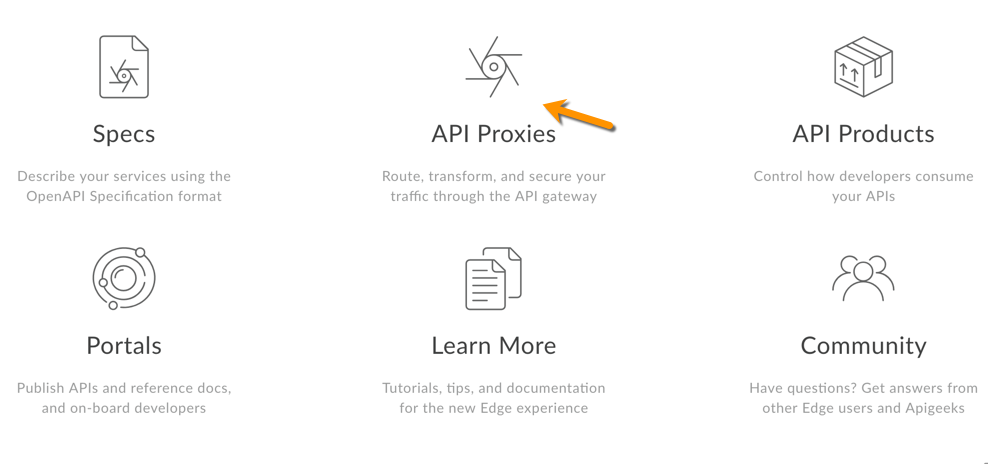
- انقر على + خادم وكيل.
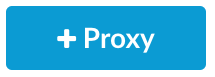
ترشدك Apigee خلال عملية إنشاء خادم وكيل جديد. أولاً، اختَر نوع الخادم الوكيل:
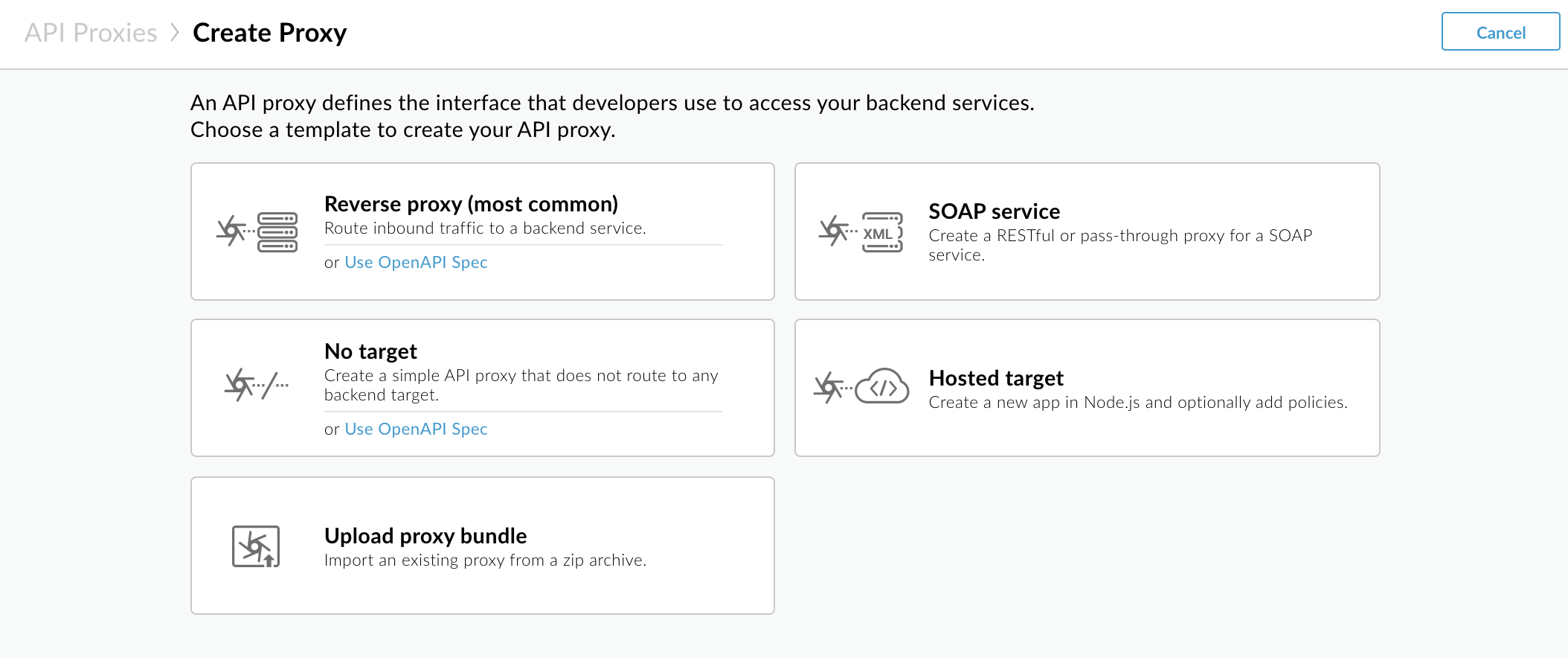
انقر على الخادم الوكيل العكسي (الأكثر شيوعًا).
تعرِض Apigee صفحة تفاصيل الخادم الوكيل.
- اضبط تفاصيل الخادم الوكيل على النحو التالي:
- الاسم: أدخِل getstarted. إذا كان هناك خادم وكيل يحمل هذا الاسم، استخدِم اسمًا مختلفًا.
المسار الأساسي: تأكَّد من ضبطه على /getstarted.
المسار الأساسي هو جزء من عنوان URL المستخدَم لتقديم طلبات إلى واجهة برمجة التطبيقات. يستخدم Edge عنوان URL لمطابقة الطلبات الواردة وتوجيهها إلى الخادم الوكيل المناسب لواجهة برمجة التطبيقات.
- الوصف (اختياري): أدخِل وصفًا للخادم الوكيل الجديد لواجهة برمجة التطبيقات، مثل الخادم الوكيل للبدء.
الهدف (واجهة برمجة التطبيقات الحالية): أدخِل https://mocktarget.apigee.net. يحدِّد ذلك عنوان URL المستهدَف الذي يستدعيه Apigee Edge عند تلقّي طلب من وكيل واجهة برمجة التطبيقات.
يتم استضافة خدمة mocktarget في Apigee، وهي تعرض بيانات بسيطة. ولا يتطلّب ذلك مفتاح واجهة برمجة التطبيقات أو رمز الوصول.
يجب أن تظهر تفاصيل الخادم الوكيل على النحو التالي:
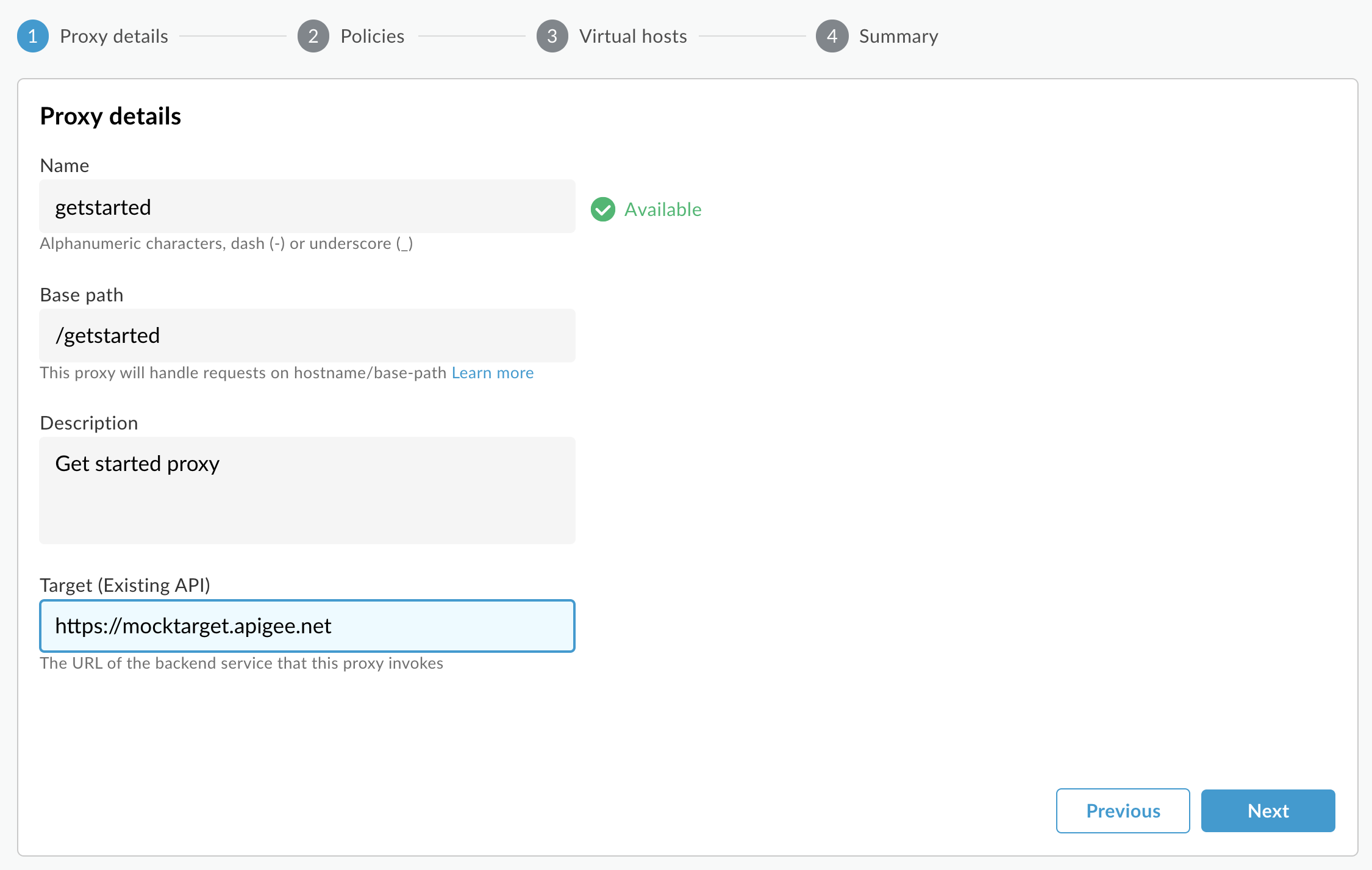
- انقر على التالي.
- في صفحة السياسات الشائعة، ضمن "الأمان: التفويض"، تأكَّد من اختيار المرور بدون إذن، ثم انقر على التالي.
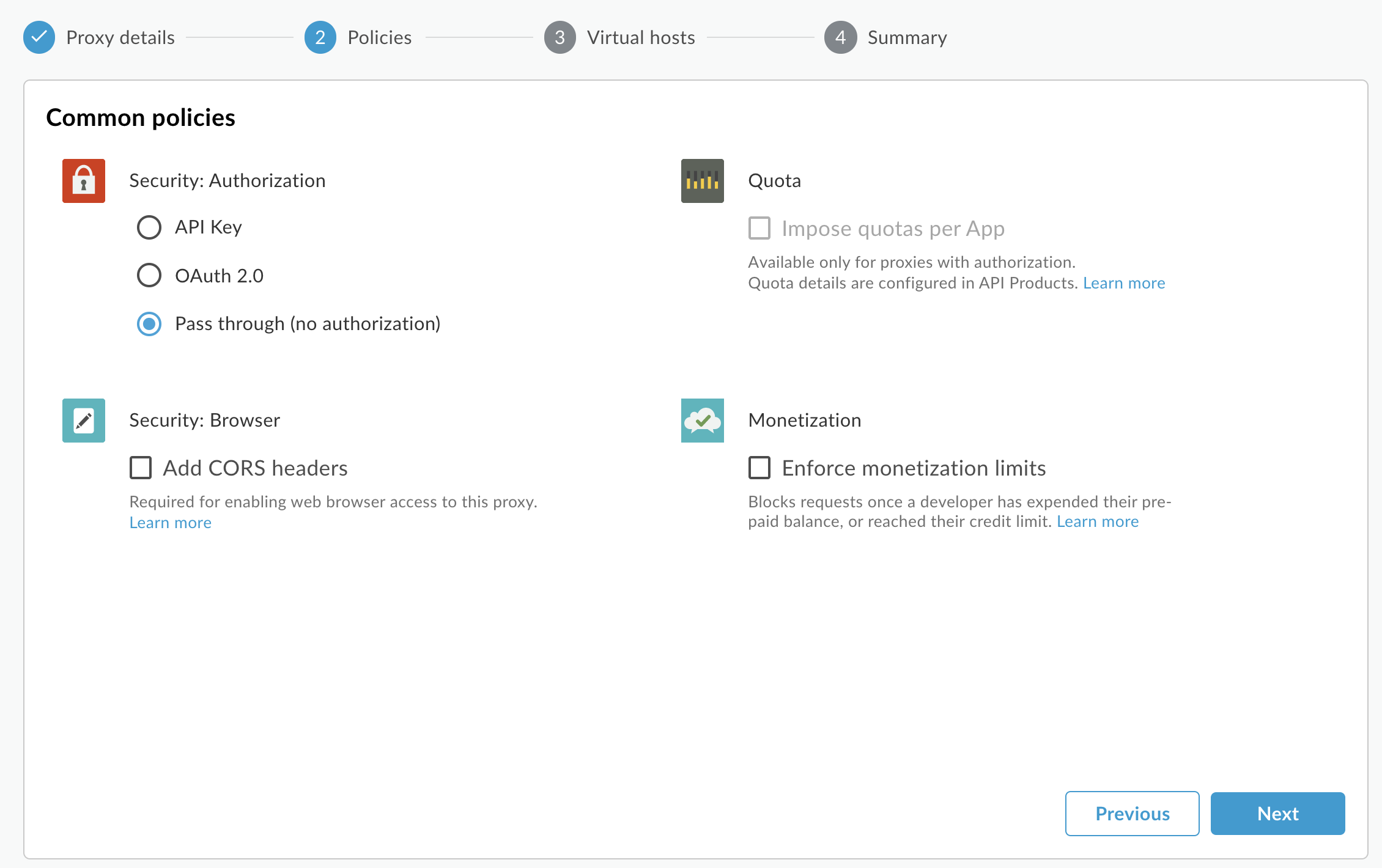
- في صفحة المضيفون الافتراضيون، اختَر تلقائي وآمن، ثم انقر على
التالي.
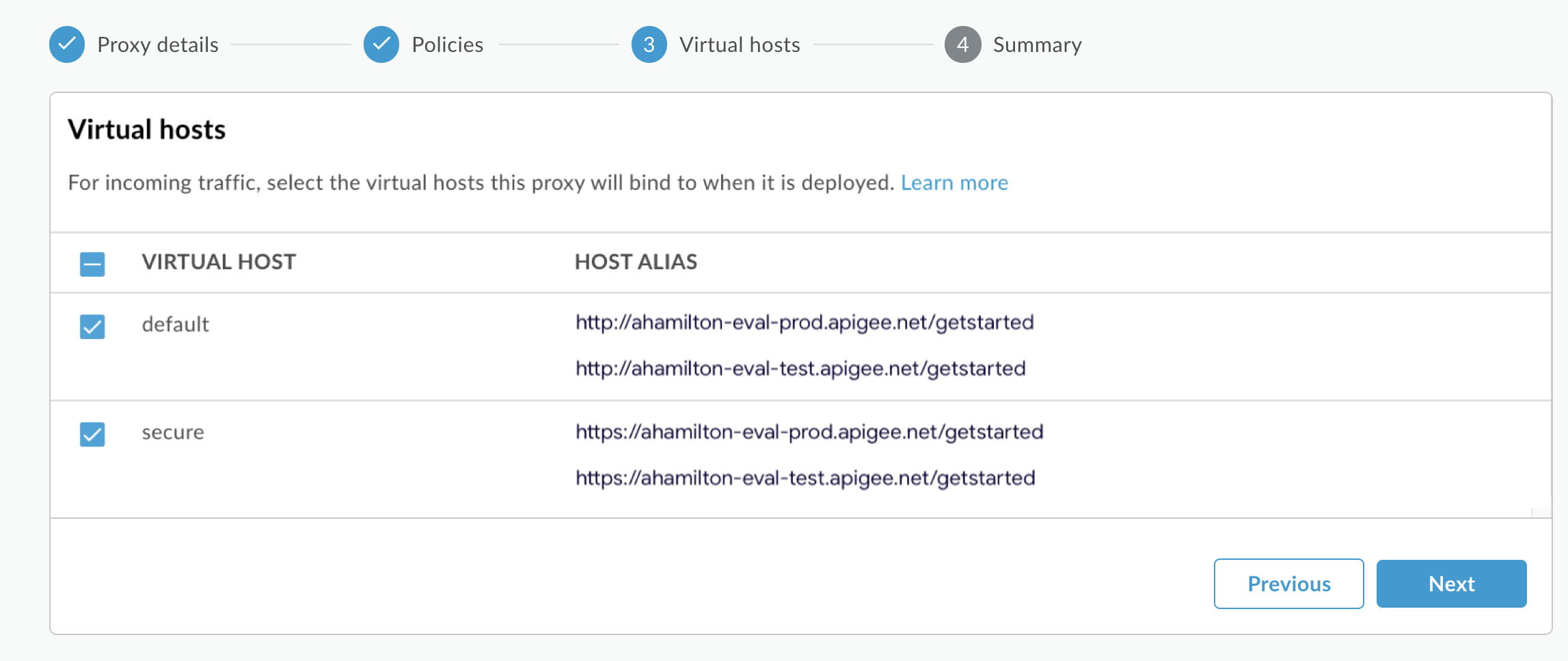
- في صفحة الملخّص، تأكَّد من أنّه تم اختيار بيئة الاختبار
ضمن النشر الاختياري وانقر على إنشاء
ونشر:
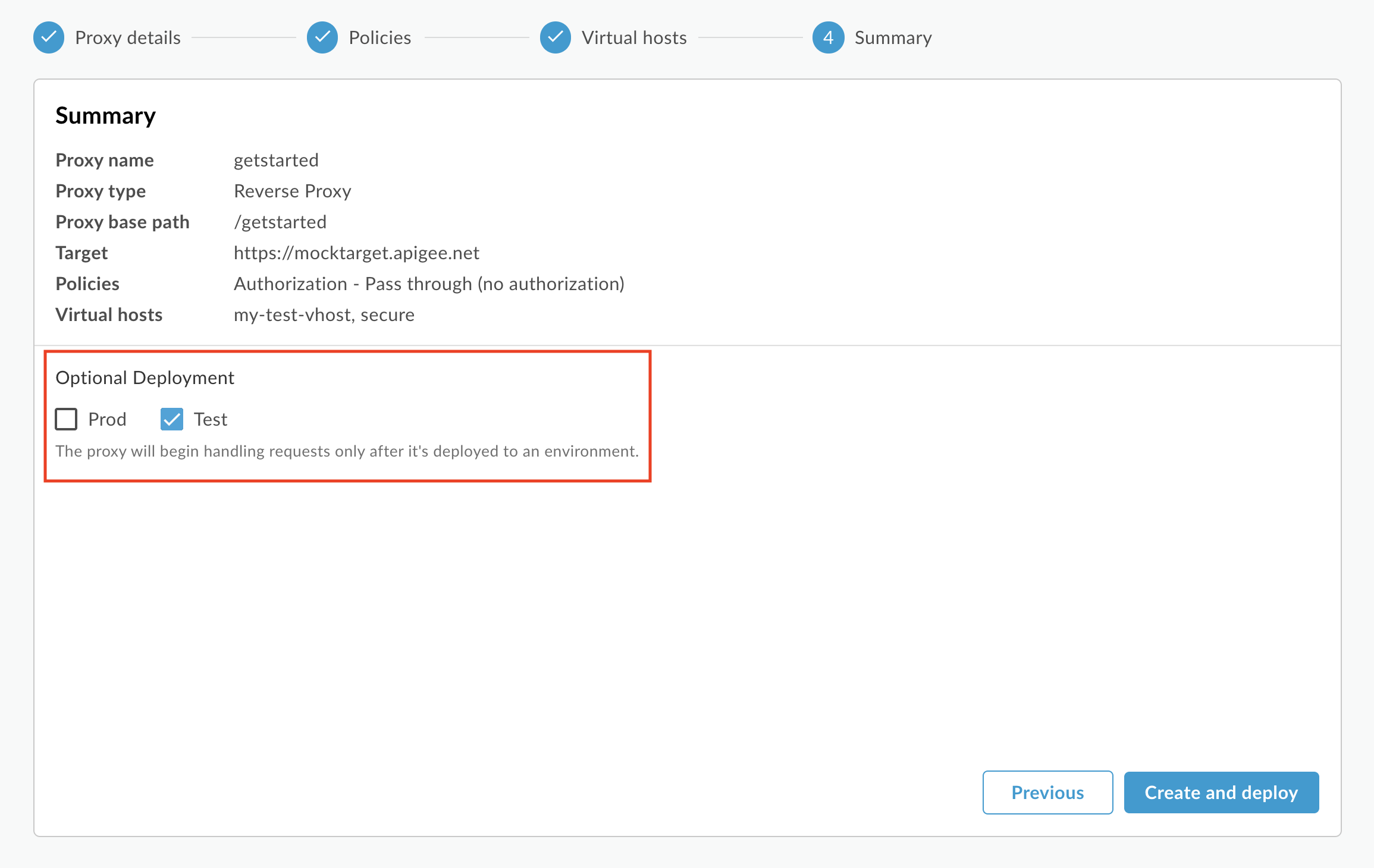
تنشئ Apigee وكيل واجهة برمجة التطبيقات الجديد وتنشره في بيئة الاختبار:
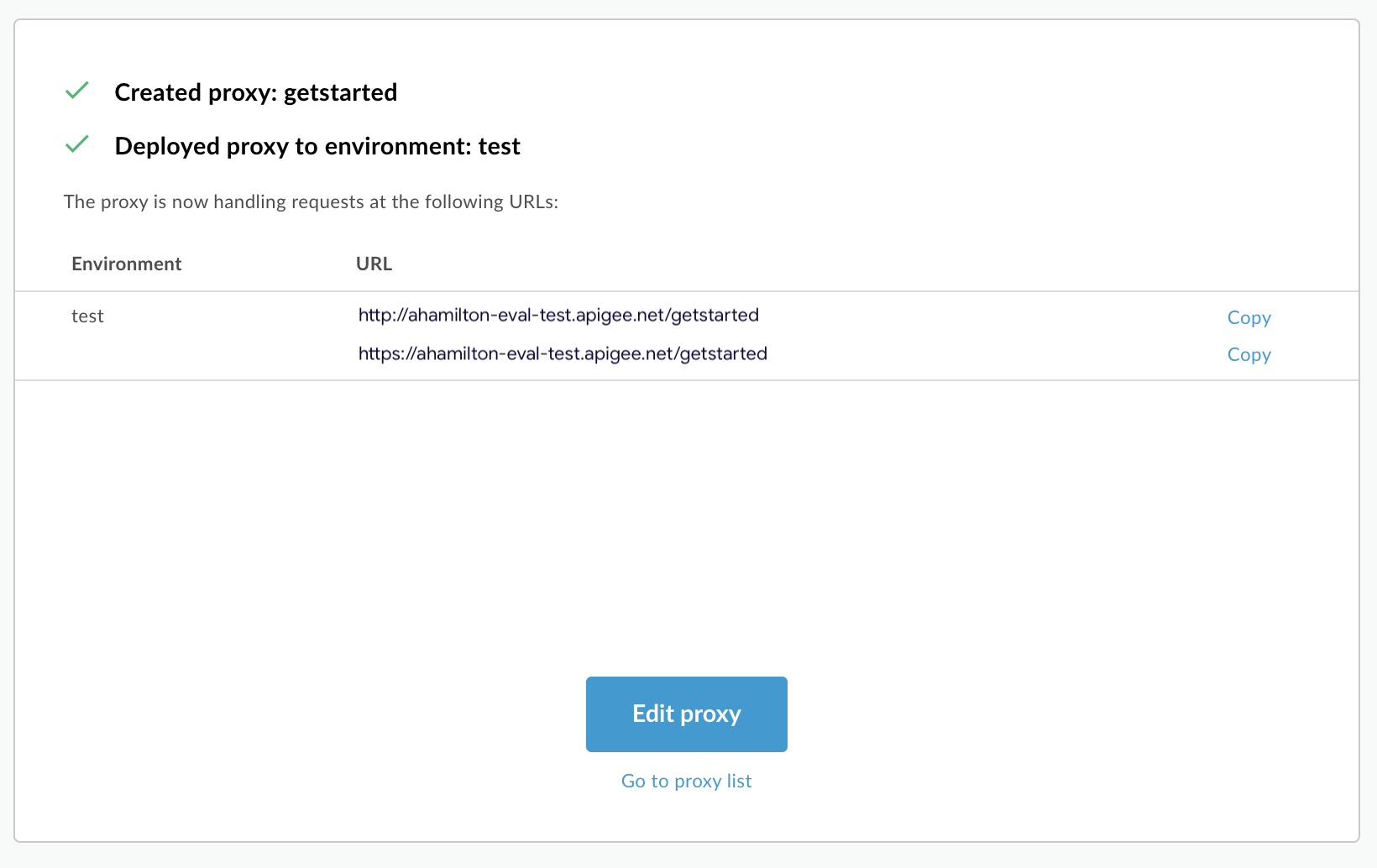
- انقر على تعديل الخادم الوكيل لعرض صفحة "نظرة عامة"
للخادم الوكيل لواجهة برمجة التطبيقات:
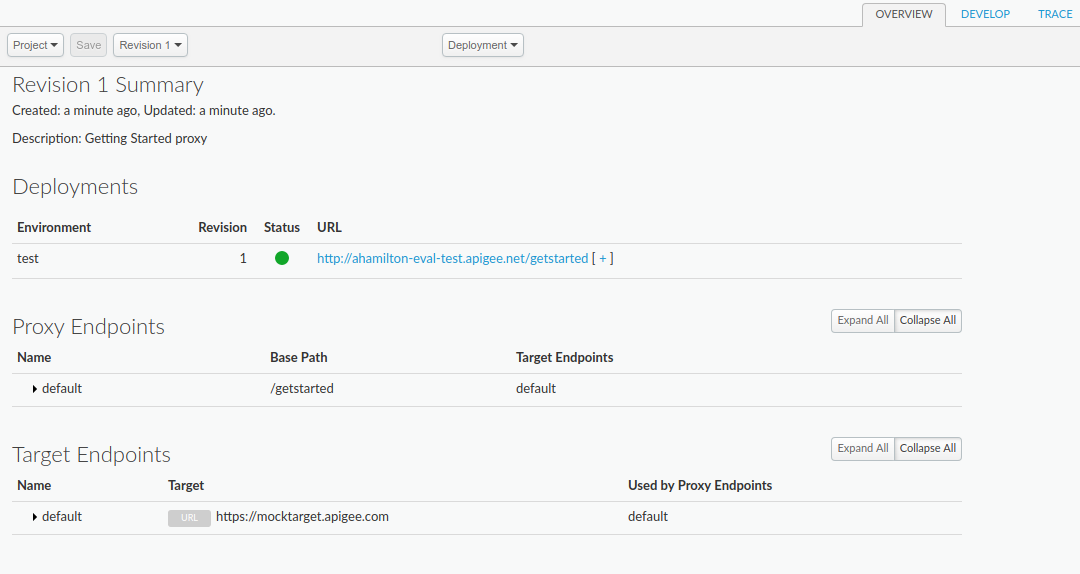
يُرجى العِلم أنّه في حال توسيع [ + ]، ستعرض واجهة المستخدم عناوين URL لكل من HTTP وHTTPS لبيئة الاختبار:

ونتيجةً لذلك، يمكنك إرسال الطلبات إلى أيّ منهما، ولكن يستخدم هذا الدليل التعليمي بروتوكول HTTPS.
Classic Edge (سحابة خاصة)
لإنشاء وكيل لواجهة برمجة التطبيقات باستخدام واجهة مستخدم Edge الكلاسيكية:
- سجِّل الدخول إلى
http://ms-ip:9000، حيث يكون ms-ip هو عنوان IP أو اسم نظام أسماء النطاقات الخاص بعقدة "خادم الإدارة". - انقر على العناصر الوكيلة لواجهات برمجة التطبيقات في النافذة الرئيسية:
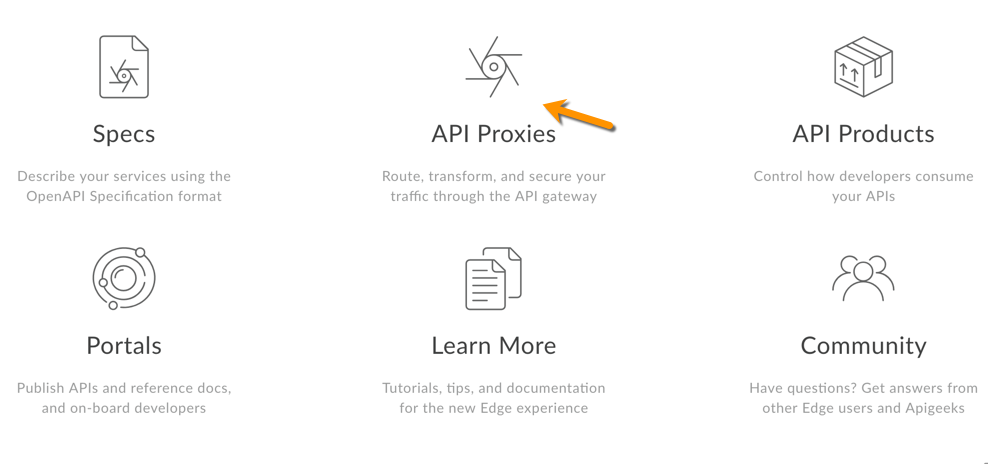
- انقر على + خادم وكيل لواجهة برمجة التطبيقات في أعلى يسار الصفحة:
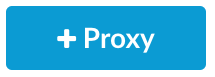
ترشدك Apigee خلال عملية إنشاء خادم وكيل جديد. القرار الأول هو نوع الخادم الوكيل:
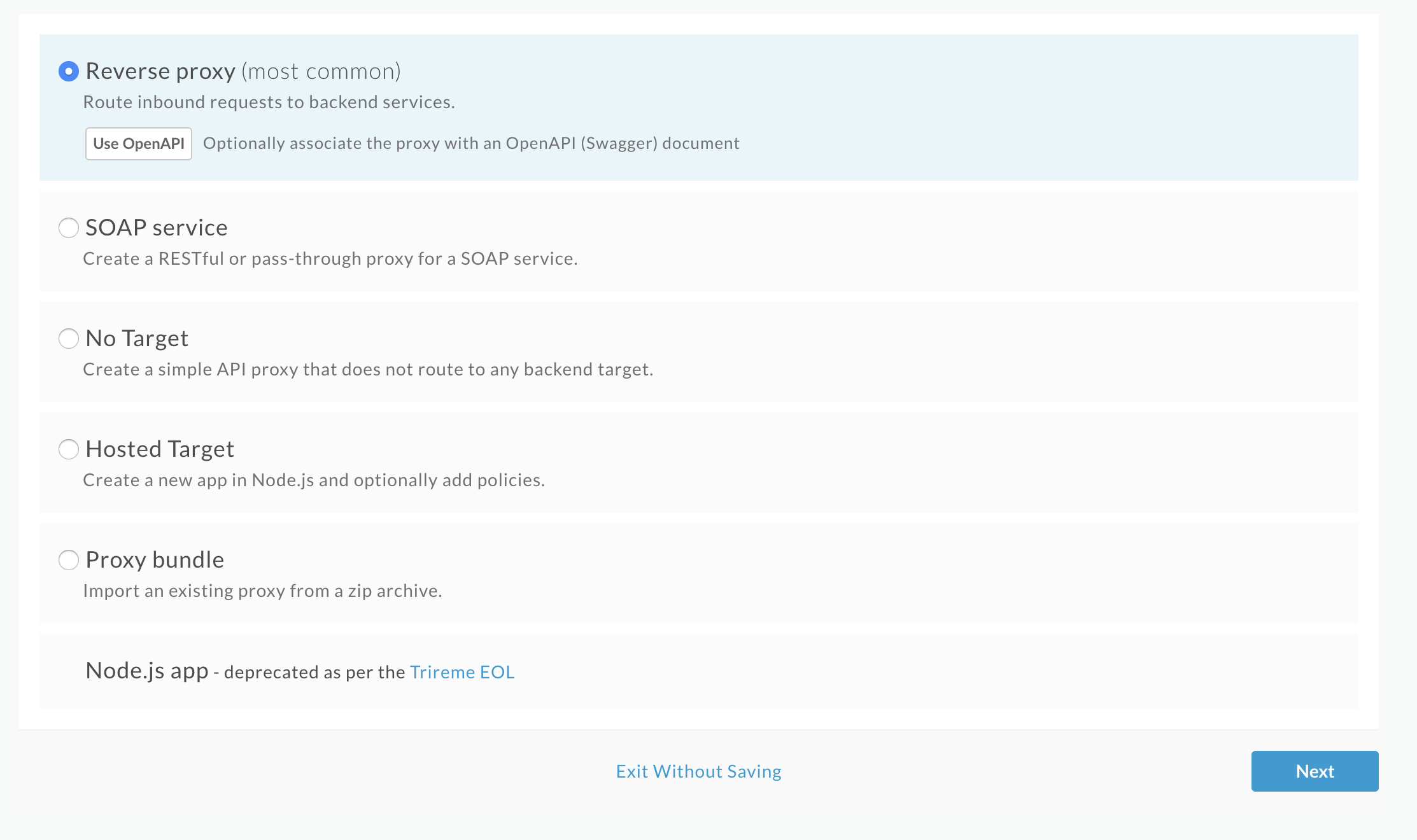
اختَر الخادم الوكيل العكسي (الأكثر شيوعًا)، ثم انقر على التالي.
بعد ذلك، تعرِض Apigee شاشة التفاصيل.
- اضبط الخادم الوكيل باستخدام الإعدادات التالية:
- اسم الخادم الوكيل: أدخِل "getstarted". إذا كان هناك خادم وكيل يحمل هذا الاسم، اختَر اسمًا مختلفًا.
المسار الأساسي للخادم الوكيل: تأكَّد من ضبطه على "/getstarted".
"مسار الوكيل الأساسي" هو جزء من عنوان URL المستخدَم لتقديم طلبات إلى واجهة برمجة التطبيقات. يستخدم Edge عنوان URL لمطابقة الطلبات الواردة وتوجيهها إلى الخادم الوكيل المناسب لواجهة برمجة التطبيقات.
واجهة برمجة التطبيقات الحالية: أدخِل "https://mocktarget.apigee.net". يحدِّد هذا العنصر عنوان URL المستهدف الذي يستدعيه Apigee Edge عند تلقّي طلب من خادم وكيل واجهة برمجة التطبيقات.
يتم استضافة خدمة mocktarget في Apigee وتُعرِض بيانات بسيطة. ولا يتطلّب ذلك مفتاح واجهة برمجة التطبيقات أو رمز الوصول.
- (اختياري) الوصف: أدخِل وصفًا لوكيل واجهة برمجة التطبيقات الجديد، مثل "وكيل بدء الاستخدام".
يجب أن تظهر تفاصيل الخادم الوكيل على النحو التالي:
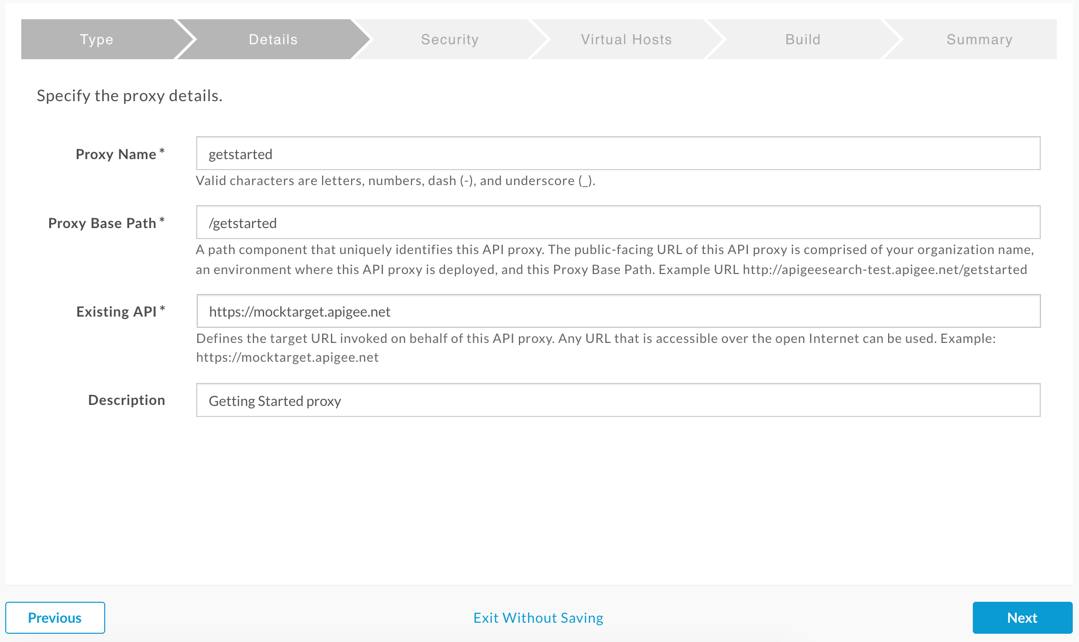
- انقر على التالي.
- في شاشة الأمان، اختَر المرور بدون فحص (بدون) كخيار
للأمان، ثم انقر على التالي:
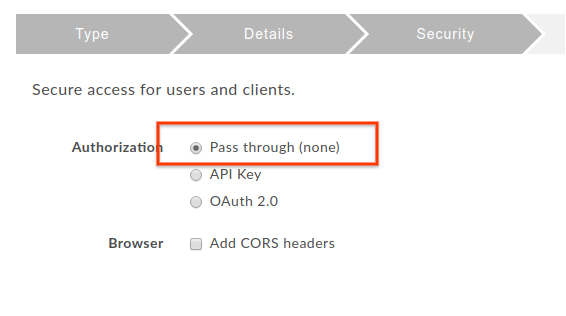
- في شاشة المضيفون الافتراضيون، اقبل الخيارات التلقائية وانقر على
التالي.
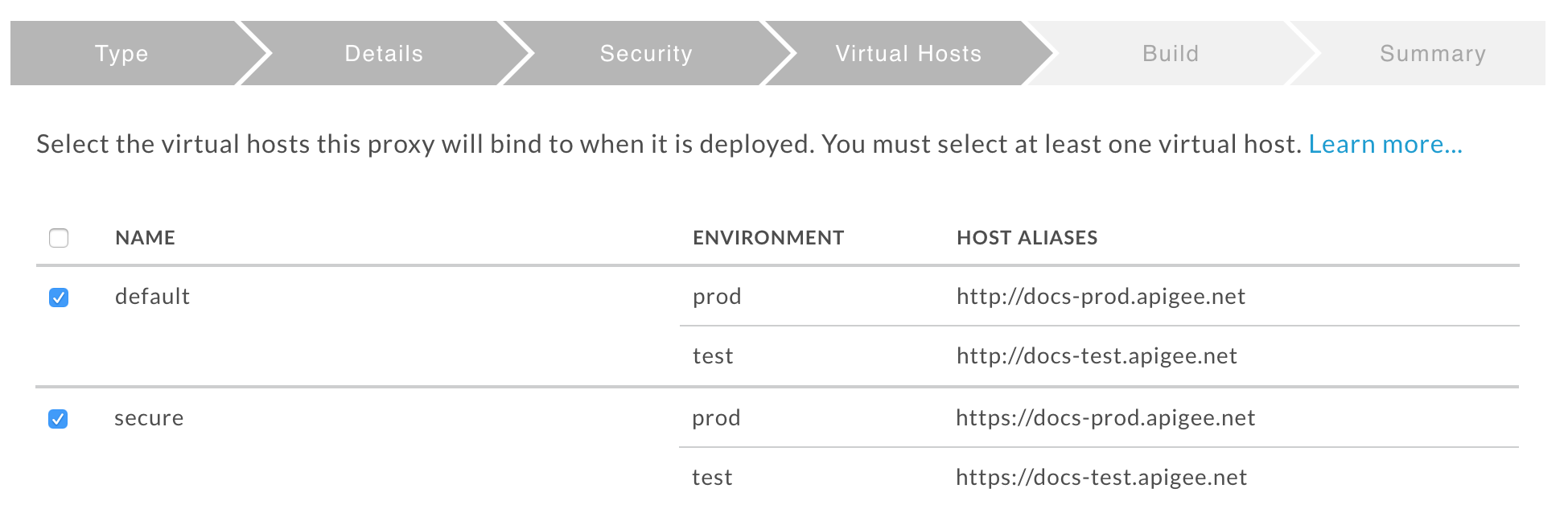
- في شاشة الإنشاء، تأكَّد من أنّه تم اختيار بيئة الاختبار بجانب بيئات النشر وانقر على الإنشاء
والنشر:
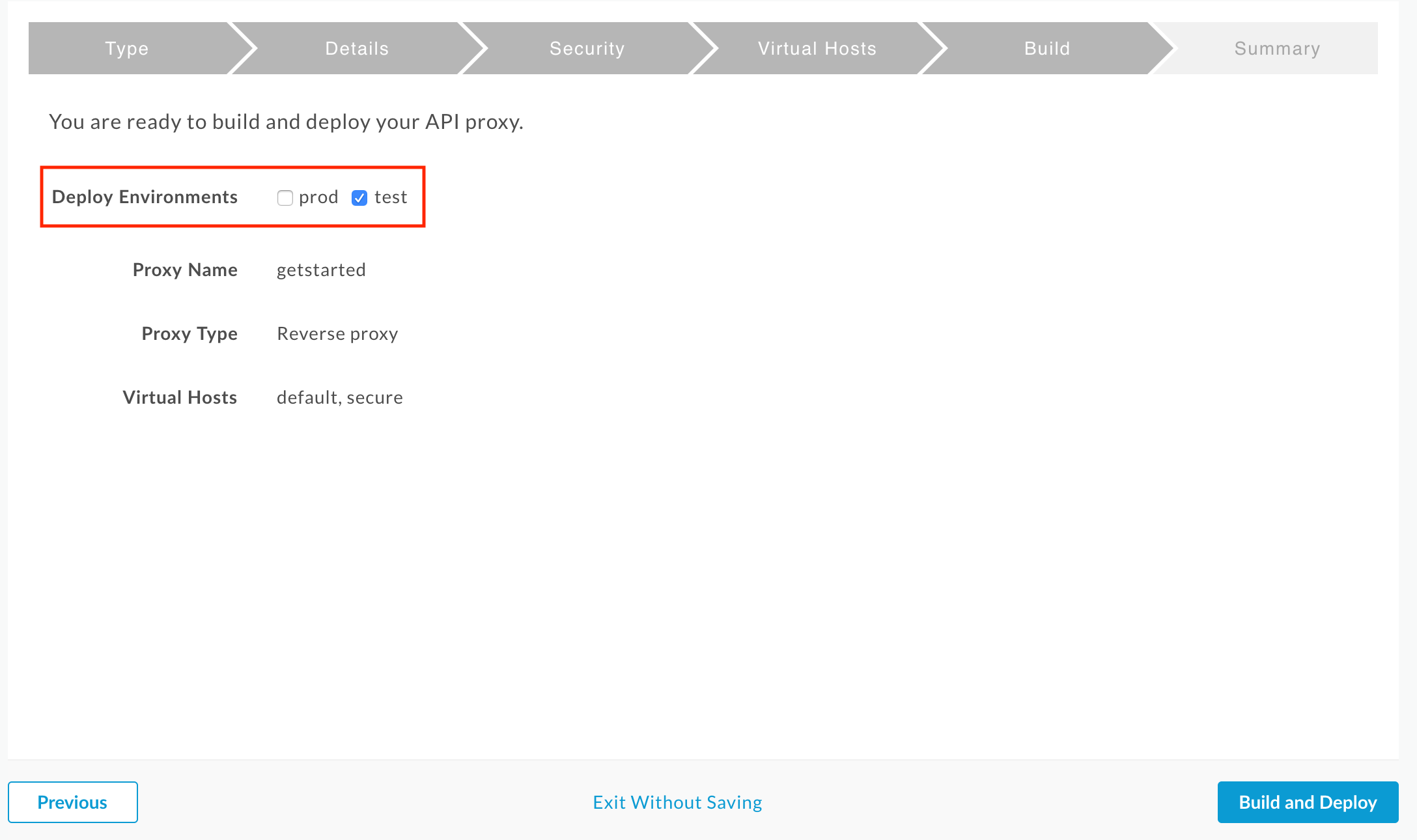
تنشئ Apigee وكيل واجهة برمجة التطبيقات الجديد وتنشره في بيئة الاختبار:
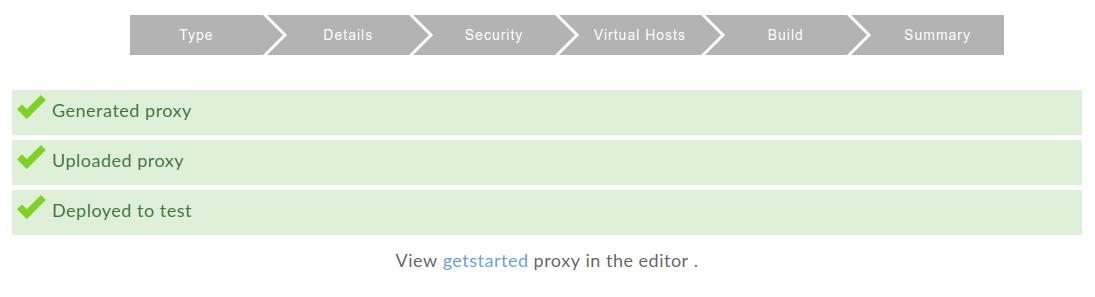
- انقر على عرض وكيل getstarted في المحرِّر لعرض صفحة "نظرة عامة"
لوكيل واجهة برمجة التطبيقات:
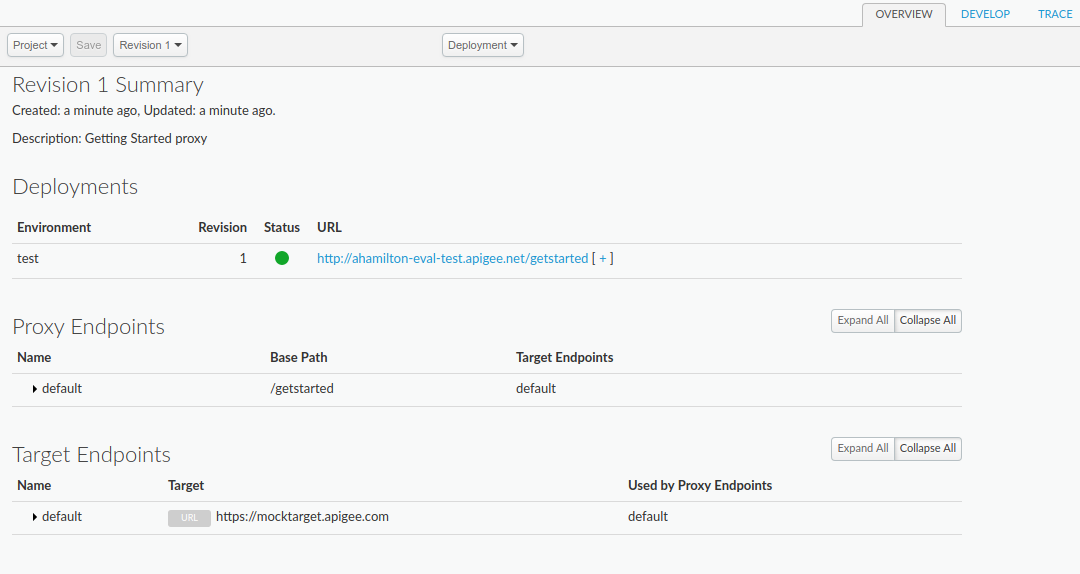
يُرجى العِلم أنّه في حال توسيع [ + ]، ستعرض واجهة المستخدم عناوين URL لكل من HTTP وHTTPS لبيئة الاختبار:

نتيجةً لذلك، يمكنك إرسال الطلبات إلى أي منهما، ولكن يستخدم هذا الدليل التعليمي بروتوكول HTTPS.

